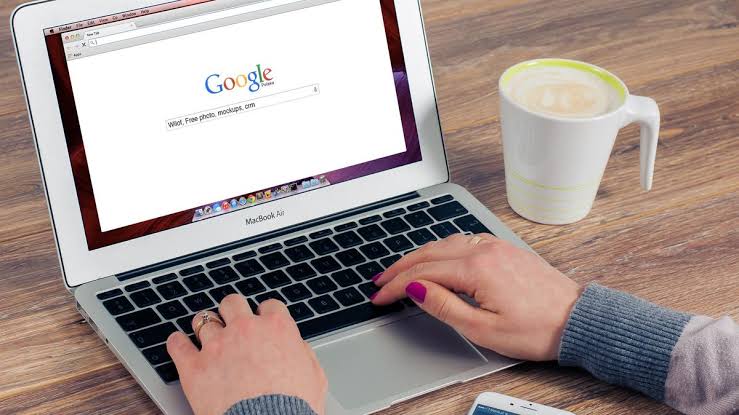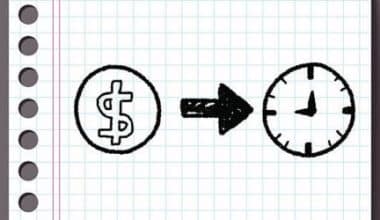Sono finiti quei giorni in cui bisognava andare da un posto all'altro per raccogliere informazioni dalle persone. Con l'aiuto di Moduli Google, puoi ottenere informazioni da qualsiasi parte del mondo. Potresti chiedere come? Puoi utilizzare un modulo Google per realizzare o creare un quiz, un sondaggio, ecc., nella tua zona di comfort e ottenere feedback da molte persone, sia in forma anonima che pubblica. Non c'è limite al numero di risposte che puoi raccogliere, ma la domanda è: sai come creare un modulo Google? Non preoccuparti, abbiamo te! In questo post, abbiamo dettagliato tutti i passaggi necessari per creare moduli Google.
Che cos'è un modulo Google?
Un modulo Google è un modulo online che consente agli utenti di raccogliere informazioni da altri. È uno strumento gratuito che può essere utilizzato per creare sondaggi, quiz e altre raccolte di dati e inviarli tramite e-mail, siti Web e social media. Pertanto, quando crei un modulo, puoi aggiungere vari tipi di domande, tra cui scelta multipla, caselle di controllo, elenchi a discesa e risposte brevi. Puoi anche aggiungere immagini e video.
Posso creare un modulo Google gratuitamente?
Sì, puoi creare un modulo Google gratuitamente. Tutto ciò di cui hai bisogno è un account Google. Con un account Google, puoi accedere a tutti i servizi di Google, inclusa la raccolta di informazioni dagli utenti, come informazioni di contatto o feedback.
Come posso creare un modulo Google?
Per creare un modulo, devi creare un account Google e quindi accedere a Google Drive. Quindi, fai clic sul pulsante "Nuovo" e seleziona "Modulo". Questo aprirà una nuova finestra in cui puoi iniziare a progettare il tuo modulo. Ci sono una varietà di tipi di domande tra cui puoi scegliere e puoi anche aggiungere immagini e video al tuo modulo. Infine, fai clic sul pulsante "Invia" per condividerlo con i tuoi amici o colleghi.
Come faccio a creare un modulo Google passo dopo passo?
Sia che tu voglia sapere come rendere pubblico o anonimo un quiz o un sondaggio sui moduli di Google, sei nel posto giusto. Di seguito è riportata una guida passo-passo:
Passo 1. Vai su forms.google.com o Google Drive:
Per creare un modulo Google, utilizza un browser Web e accedi al tuo account Google. Vai su Google Drive e fai clic sul pulsante "Nuovo". Dal menu a discesa, seleziona "Altro" e poi "Moduli Google". Si aprirà una nuova scheda con Form Builder.
Passaggio n. 2: scegli un modello:
Il prossimo passo è scegliere un modello. Puoi scegliere il modello che meglio si adatta alle tue esigenze tra i tanti forniti da Google Forms. Ci sono modelli per inviti a feste, RSVP e dettagli di contatto, tra le altre cose. Ma se non sei sicuro di quale scegliere, puoi iniziare con il modello "Vuoto".
Passaggio 3: assegna al modulo un titolo e una descrizione:
Dopo aver scelto un modello, assegna al modulo un titolo e una descrizione.
Per fare ciò, fai clic sul testo "Modulo senza titolo" nella parte superiore della pagina e scrivi un nuovo nome. Potresti chiamare il tuo modulo "Il mio modulo di invito alla festa di compleanno" o qualsiasi altra cosa.
Quindi, se desideri fornire maggiori informazioni al tuo rispondente, puoi aggiungere una descrizione del modulo. Per fare ciò, seleziona "Descrizione del modulo" dall'elenco delle caselle di testo, quindi crea un riepilogo conciso del tuo modulo in modo che appaia sotto il titolo.
Passaggio 4: modifica domande e risposte:
Dopo aver assegnato al modulo un titolo e una breve descrizione, puoi iniziare ad aggiungere domande. Con Google Forms, puoi aggiungere numerosi tipi di domande, come scelta multipla, menu a discesa, risposte brevi e altro.
Quindi, inserisci la tua domanda nella casella di testo "Domanda senza titolo" e quindi seleziona il tipo di risposta appropriato. Ad esempio, sceglieresti il tipo di risposta "Risposta breve" se richiedessi l'identità di qualcuno.
Passaggio n. 5. Aggiungi immagini e video (facoltativo):
Se necessario, puoi aggiungere immagini, video e altri file al tuo modulo. Google Forms ti consente di incorporare immagini e video nelle tue query. Basta fare clic sull'icona dell'immagine o del video dalla barra degli strumenti delle domande. E se desideri suddividere il modulo in diverse sezioni, puoi farlo qui aggiungendo i titoli delle sezioni. Seleziona "Aggiungi sezione" dai pulsanti della barra degli strumenti delle domande.
Passaggio n. 6. Aggiungi il tema del modulo Google:
Puoi anche aggiungere un tema al tuo modulo per renderlo visivamente più accattivante. Per fare ciò, fai clic sulla scheda "Tema" e sfoglia i temi disponibili. Quando ne trovi uno che ti piace, fai clic su di esso per applicarlo al tuo modulo.
Inoltre, puoi progettare il tuo tema selezionando "Personalizza". In questo modo, puoi migliorare lo sfondo, i caratteri e i colori del modulo.
Passaggio 7: visualizza l'anteprima del modulo:
Dovresti sempre visualizzare in anteprima il tuo modulo prima di renderlo disponibile al pubblico. Basta selezionare "Anteprima" dal menu a discesa nell'angolo superiore dello schermo per iniziare. Quindi, il tuo modulo si aprirà in una nuova scheda in modo da poter controllare ogni domanda per assicurarti che tutto funzioni correttamente.
Infine, puoi fare clic sul pulsante "Invia" e condividere con amici e familiari.
Dopo aver fatto clic sul pulsante "Invia", verrà visualizzata una finestra di condivisione in cui è possibile scegliere di inviare il modulo tramite e-mail o condividere un collegamento. Se lo desideri, puoi anche incorporare il tuo modulo in un sito web.
- Via e-mail, inserisci gli indirizzi e-mail dei destinatari a cui desideri ricevere il modulo, inserisci un oggetto e un testo e fai clic su "Invia" per inviare il modulo.
- Per condividere tramite un collegamento, copiare il collegamento e condividerlo con altri tramite e-mail, social media o qualsiasi altro canale per condividere tramite un collegamento.
Tieni presente che il link predefinito può essere troppo lungo, quindi ricorda di accorciarlo se prevedi di condividerlo online. Puoi anche rendere anonimo o pubblico il tuo modulo Google in modo che chiunque possa compilarlo.
Come rendere anonimo un modulo Google
Se vuoi creare un modulo Google anonimo, ci sono alcuni passaggi che devi seguire.
- Innanzitutto, dovresti creare il tuo modulo e aggiungere tutti i campi.
- Quando sei soddisfatto del modulo, fai clic sull'icona "Impostazioni" nell'angolo in alto a destra dello schermo.
- Successivamente, assicurati che l'opzione "Raccogli indirizzi email" sia disattivata. Lì vedrai alcune impostazioni diverse che puoi utilizzare per rendere anonimo il tuo modulo. L'impostazione "Raccogli indirizzi e-mail" è la prima che dovresti modificare. Per impostazione predefinita, "On" indica che Google Forms registrerà l'indirizzo email di tutti coloro che compilano il modulo.
- Se vuoi che il tuo modulo rimanga completamente anonimo, assicurati che l'impostazione sia disattivata. Vai su "Impostazioni" e poi sulla sezione "Risposte". Infine, disattiva il dispositivo di scorrimento "Raccogli indirizzi e-mail". In questo modo, Google Forms non sarà in grado di raccogliere alcun indirizzo email.
Come rendere pubblico un modulo Google
Di seguito è riportato come rendere pubblico un modulo Google:
- Innanzitutto, vai al sito web di Google Forms.
- Successivamente, apri un modulo esistente che desideri o creane uno nuovo.
- Quindi, fare clic su "Impostazioni".
- Infine, deseleziona "Richiede l'accesso" e il tuo modulo Google è ora pubblico. Quindi, puoi inviare il tuo modulo ovunque tu voglia.
Come creare un quiz su Google Form
Un quiz su Google Form è un ottimo modo per valutare l'apprendimento degli studenti o raccogliere feedback dai dipendenti. Per creare un quiz su Google Form:
- Innanzitutto, vai su Moduli Google e accedi.
- Fai clic su Vuoto in Scelta modelli.
- Assegna un titolo al modulo.
- Nella sezione "Domande", fai clic su Aggiungi domanda.
- Seleziona il tipo di domanda.
- Inserisci il testo della domanda.
- Nella sezione "Risposta", aggiungi le scelte di risposta.
- Per aggiungere una nuova domanda, fai clic su Aggiungi una domanda e per aggiungere un'interruzione di sezione, fai clic su Aggiungi sezione.
- Fai clic su Anteprima e invia per condividere il tuo quiz con altri.
Questo è tutto quello che c'è da fare! Con Moduli Google, creare un quiz è facile e veloce. Allora perché non fare un tentativo?
I vantaggi dell'utilizzo dei moduli Google
Sia che tu utilizzi un modulo Google per fare un quiz o un sondaggio, ci sono molti vantaggi nell'utilizzo di Google Forms.
- Un vantaggio è che puoi facilmente raccogliere dati da molte persone con poco sforzo. Ciò è particolarmente utile se stai conducendo un sondaggio o raccogliendo dati per un progetto di ricerca.
- Google Forms ti consente di creare sondaggi, sondaggi o quiz e condividerli con altri. Questo può essere un modo divertente per coinvolgere il tuo pubblico o ottenere feedback dai tuoi studenti.
- Puoi anche utilizzare Google Forms per riscuotere pagamenti e tenere traccia degli RSVP.
- Un altro vantaggio dell'utilizzo di Google Forms è che puoi facilmente integrare i dati raccolti in un foglio di calcolo Google per ulteriori analisi. Ciò semplifica il monitoraggio delle tendenze e dei modelli nel tempo.
Google Forms è un'app?
Google Forms è un'app basata sul Web che consente agli utenti di creare e condividere moduli. I moduli possono essere utilizzati per raccogliere dati come informazioni di contatto o risposte a sondaggi. Google Forms è gratuito e può essere incorporato in siti Web o condiviso tramite collegamenti.
Quale app viene utilizzata per creare un modulo Google?
I moduli Google sono accessibili tramite un'app o una pagina Web di Google Drive. Non esiste un'app per iOS o Android; piuttosto è necessario utilizzare il browser per creare e gestire i moduli Google. In sostanza, non è necessario scaricare o installare alcun software ed è facile da usare. Puoi creare un sondaggio in pochi minuti e condividerlo con altri tramite e-mail o social media.
Come posso creare un modulo Google sul mio telefono?
Per creare un modulo Google sul tuo telefono, apri un browser web mobile come Chrome. Quindi, passa con il mouse su forms.google.com e configurane uno immediatamente.
Come faccio a creare un modulo di sondaggio Google?
Per creare un sondaggio Google, vai al sito Web di Google Forms e accedi con il tuo account Google.
Fai clic sul pulsante "+" per creare un nuovo modulo, quindi assegnagli un titolo e una descrizione.
Quindi, aggiungi domande al tuo modulo. Puoi scegliere tra molti tipi di domande, inserirle e fare clic sul pulsante "Invia" per condividerle con le persone.
Considerazioni finali
Un modulo Google è un ottimo modo per raccogliere dati da un gruppo di persone. Puoi rendere un modulo anonimo e pubblico in modo che tutti o solo alcune persone possano compilarlo. Nonostante ciò, tutti i processi sono relativamente semplici. Puoi seguire la guida passo-passo di cui sopra per crearne uno.
Articoli Correlati
- FEEDBACK DEI DIPENDENTI: definizione, esempi e quando utilizzarli
- COME UTILIZZARE FACEBOOK PAY: guida completa e suggerimenti gratuiti